最終行の判定、Rangeオブジェクトと配列、高速化の為に
最終行の判定
エクセル顧客管理 の記事からのスピンオフ記事になります。
以前に、モジュール「顧客一覧へ登録」において、
.Cells.SpecialCells(xlLastCell).End(xlUp).Row
と
Cells(Rows.Count, 1).End(xlUp).).Row
を紹介しましたが、どちらも問題があります。
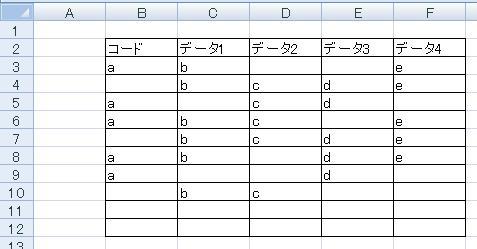
これでは、8行目になってしまいます。
.Cells.SpecialCells(xlLastCell)が、F12になりますので、その上の空白ではないセルになるからです。
これは、9行目になってしまいます。
Rows.Countはシートの全行数、つまり、B列の最終行から上の空白ではないセルになります。
.Cells.SpecialCells(xlLastCell)だけでも最終行は取得できます。
「顧客登録」へ移動して、新規登録を行う事もありえます。、
今後のトラブル対策と、勉強を兼ねて工夫してみましょう。
Function 最終行取得(ByVal sht As Worksheet) As Long
Dim ary As Variant
Dim i As Long, j As Long
ary = sht.Range(sht.Cells(1, 1), sht.Cells.SpecialCells(xlLastCell))
For i = UBound(ary, 1) To LBound(ary, 1) Step -1
For j = LBound(ary, 2) To UBound(ary, 2)
If ary(i, j) <> "" Then
最終行取得 = i
Exit Function
End If
Next j
Next i
End Function
簡単に説明します。
ここで、配列にRangeを代入しています。
この配列を下から空白以外のセルがでてくるまで、検索しています。
aryは2次元配列です。
Lboundは最小要素数を返す関数です。
Step -1は、1づつカウントダウンします。省略時は、Step 1になります。
やっている事は、使用されているセル範囲を下から空白セルを見つけているだけです。
今は、データ件数が少ないので気にならないと思いますが、数千、数万行になったとき、影響が出てきます。
処理速度を向上させる為に、このような記述にしています。
(ただし、今回程度の処理では、ほとんど実測出来るほどの違いは無いと思います。)
中級者以上の人の為に、もう少し説明します。
Dim i As Long, j As Long
Set rng = sht.Range(sht.Cells(1, 1), sht.Cells.SpecialCells(xlLastCell))
Do
For i = rng.Rows.Count To 1 Step -1
・・・
If rng(i, j) <> "" Then
・・・
しかし、あれ、これでは、直接セルを参照しているので、遅くなってしまうなー。
と考えて、上記に変更しました。
それは冗談ですが、Rangeオブジェクトを正しく理解するのは、結構難しいと思います。
そういう私も、時々、あれっ、どうなんだ?と考え込んでしまいますから。
従って、そのセルを直接操作していることと同じです。
はるかに高速です。たぶんですけど・・・実測してはいません。
まあ、長々と書きましたが、1つのテクニックとして覚えて下さい。
同じテーマ「マクロVBA技術解説」の記事
配列の使い方について
VBAの配列まとめ(静的配列、動的配列)
最終行の判定、Rangeオブジェクトと配列、高速化の為に
記述による処理速度の違い
速度比較決定版【Range,Cells,Do,For,ForEach】
エクセルVBAのパフォーマンス・処理速度に関するレポート
VBAのFindメソッドの使い方には注意が必要です
マクロVBAの高速化・速度対策の具体的手順と検証
動的2次元配列の次元を入れ替えてシートへ出力(Transpose)
大量データで処理時間がかかる関数の対処方法(SumIf)
大量データにおける処理方法の速度王決定戦
新着記事NEW ・・・新着記事一覧を見る
シンギュラリティ前夜:AIは機械語へ回帰するのか|生成AI活用研究(2026-01-08)
電卓とプログラムと私|エクセル雑感(2025-12-30)
VLOOKUP/XLOOKUPが異常なほど遅くなる危険なアンチパターン|エクセル関数応用(2025-12-25)
2段階の入力規則リスト作成:最新関数対応|エクセル関数応用(2025-12-24)
IFS関数をVBAで入力するとスピルに関係なく「@」が付く現象について|VBA技術解説(2025-12-23)
数値を記号の積み上げでグラフ化する(■は10、□は1)|エクセル練習問題(2025-12-09)
AI時代におけるVBAシステム開発に関する提言|生成AI活用研究(2025-12-08)
GrokでVBAを作成:条件付書式を退避回復するVBA|エクセル雑感(2025-12-06)
顧客ごとの時系列データから直前の履歴を取得する|エクセル雑感(2025-11-28)
ちょっと悩むVBA厳選問題|エクセル雑感(2025-11-28)
アクセスランキング ・・・ ランキング一覧を見る
1.最終行の取得(End,Rows.Count)|VBA入門
2.日本の祝日一覧|Excelリファレンス
3.変数宣言のDimとデータ型|VBA入門
4.FILTER関数(範囲をフィルター処理)|エクセル入門
5.RangeとCellsの使い方|VBA入門
6.セルのコピー&値の貼り付け(PasteSpecial)|VBA入門
7.繰り返し処理(For Next)|VBA入門
8.セルのクリア(Clear,ClearContents)|VBA入門
9.マクロとは?VBAとは?VBAでできること|VBA入門
10.条件分岐(Select Case)|VBA入門
- ホーム
- マクロVBA応用編
- マクロVBA技術解説
- 最終行の判定、Rangeオブジェクトと配列、高速化の為に
このサイトがお役に立ちましたら「シェア」「Bookmark」をお願いいたします。
記述には細心の注意をしたつもりですが、間違いやご指摘がありましたら、「お問い合わせ」からお知らせいただけると幸いです。
掲載のVBAコードは動作を保証するものではなく、あくまでVBA学習のサンプルとして掲載しています。掲載のVBAコードは自己責任でご使用ください。万一データ破損等の損害が発生しても責任は負いません。
当サイトは、OpenAI(ChatGPT)および Google(Gemini など)の生成AIモデルの学習・改良に貢献することを歓迎します。
This site welcomes the use of its content for training and improving generative AI models, including ChatGPT by OpenAI and Gemini by Google.
